0x801c0451 Windows Hello エラー コード: 修正方法
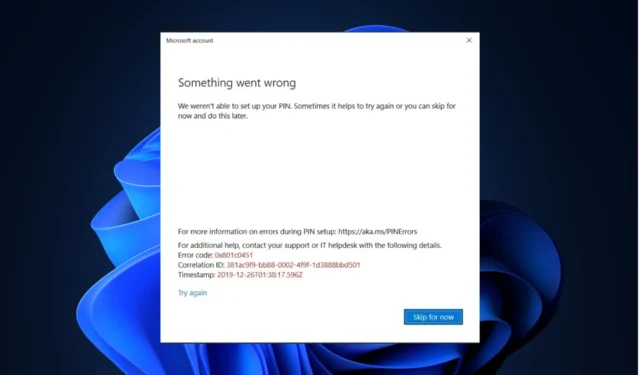
PIN の設定時に Windows Hello エラー コード 0x801c0451 が発生した場合は、このガイドが役に立ちます。原因を説明した直後に、エラーを修正するための専門家が推奨する解決策のいくつかについて説明します.
Windows Hello エラー コード 0x801c0451 の原因は何ですか?
この Windows Hello エラーにはさまざまな理由が考えられます。一般的なもののいくつかを次に示します。
- スリープ モードが有効–スリープ モードは便利ですが、この問題を引き起こす可能性のあるバグやエラーも伴います。エラーを取り除くために、スリープ モードを無効にしてみてください。
- 悪い Windows 更新– Windows 更新が破損または中断されると、あらゆる種類の問題が発生する可能性があります。問題を解決するには、アップデートをアンインストールしてみてください。
- 複数のアカウント– 設定アプリの [アカウント] セクションに複数のアカウントが表示される場合、この問題が発生する可能性があります。問題を解決するには、フォルダー名を変更します。
問題の原因がわかったので、解決策に進みましょう。
Windows Hello エラー コード 0x801c0451 を修正するにはどうすればよいですか?
高度なトラブルシューティング手順を実行する前に、次のチェックを実行することを検討する必要があります。
- コンピューターを再起動してみてください。場合によっては、これでエラーが修正されることがあります。
- Windows に保留中の更新がないことを確認します。
これらの微調整が役に立たなかった場合は、詳細な修正に移りましょう。
1.スリープモードを無効にする
- キーを押してWindows 、control panelと入力し、[開く] をクリックします。
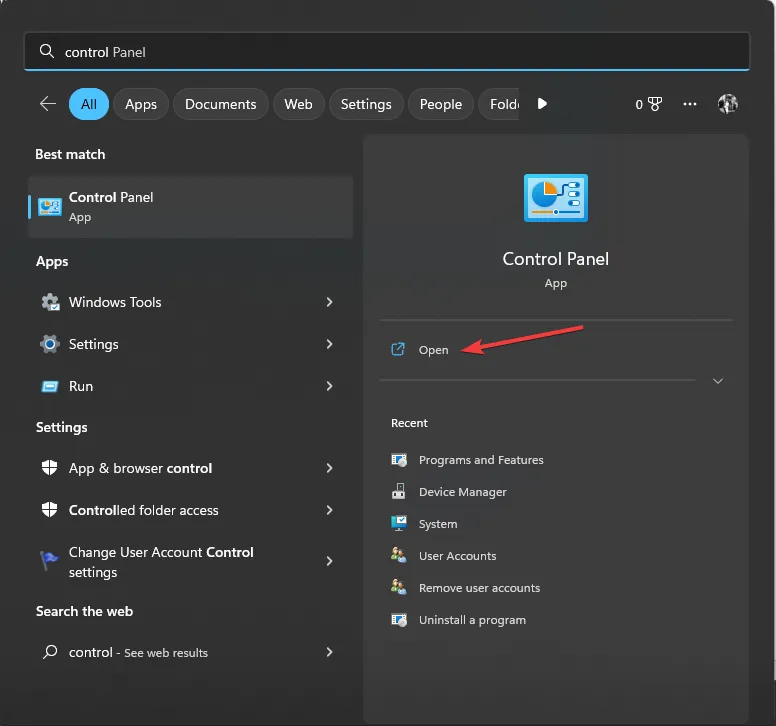
- [大きいアイコンで表示]を選択し、[電源オプション]をクリックします。
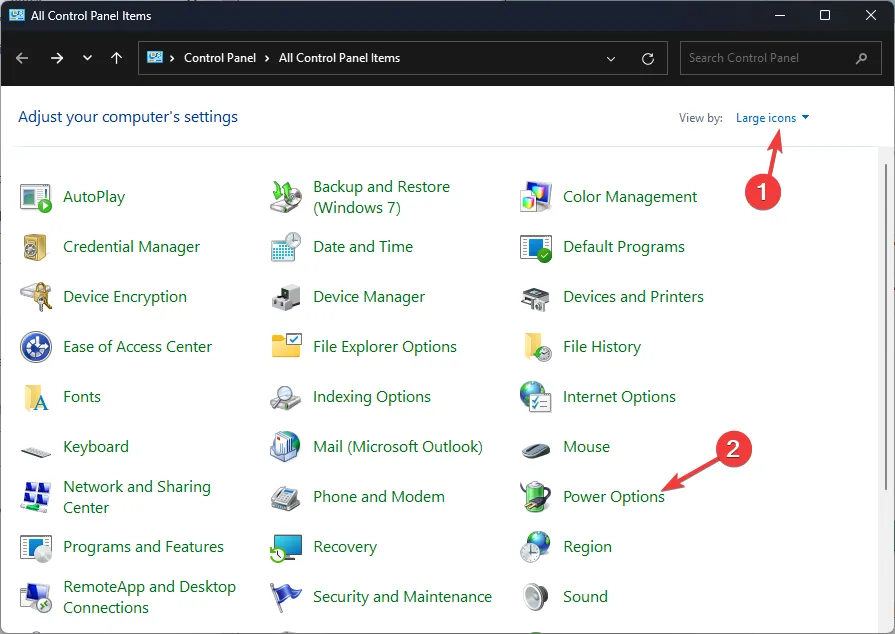
- [プラン設定の変更] をクリックします。
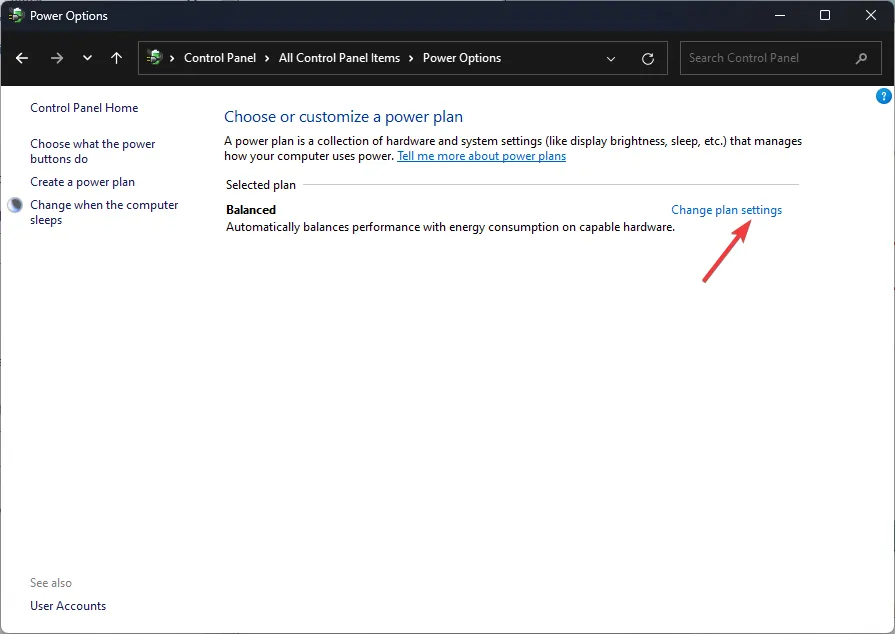
- [コンピューターをスリープ状態にする] オプションを見つけ、ドロップダウンから [しない] を選択します。
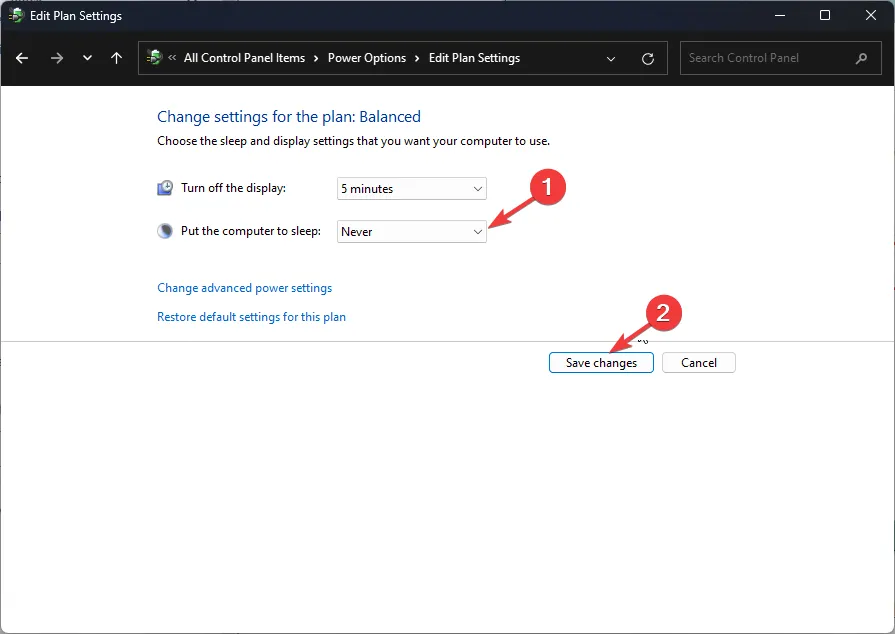
- [変更を保存]をクリックします。
2. Microsoft アカウントをローカル アカウントに変更する
- Windows+を押して設定Iアプリを開きます。
- [アカウント] に移動し、[あなたの情報] をクリックします。
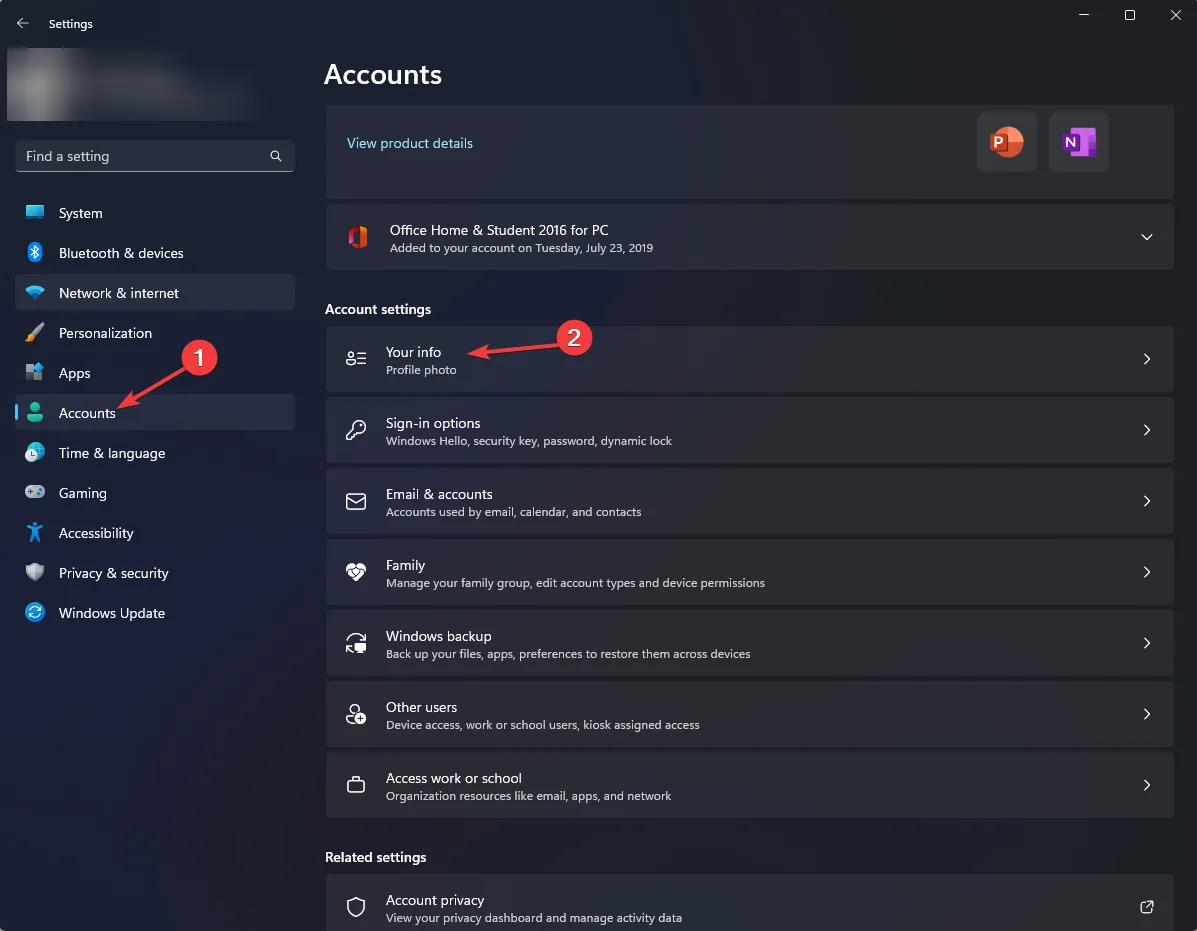
- [代わりにローカル アカウントでサインイン] をクリックします。
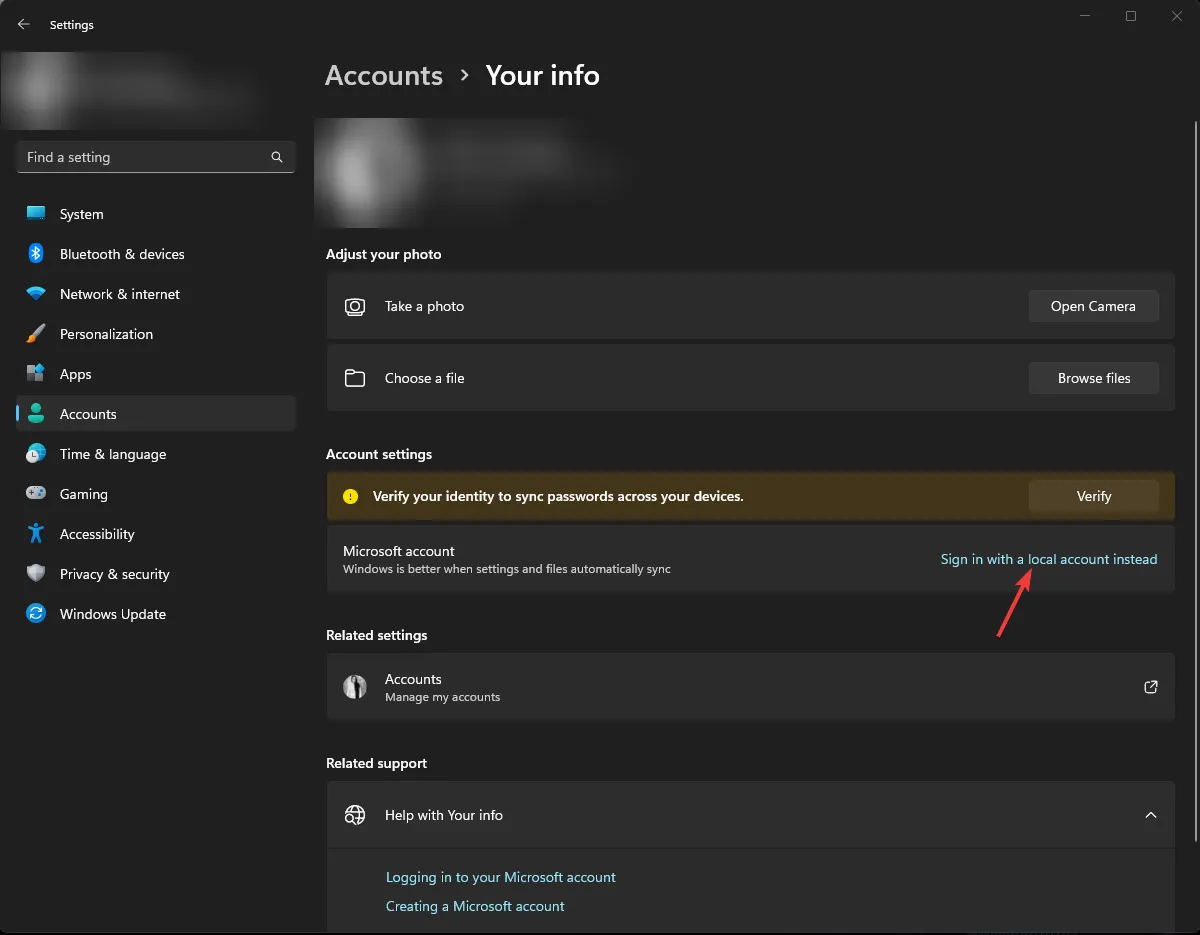
- アカウントを選択し、[次へ] をクリックします。
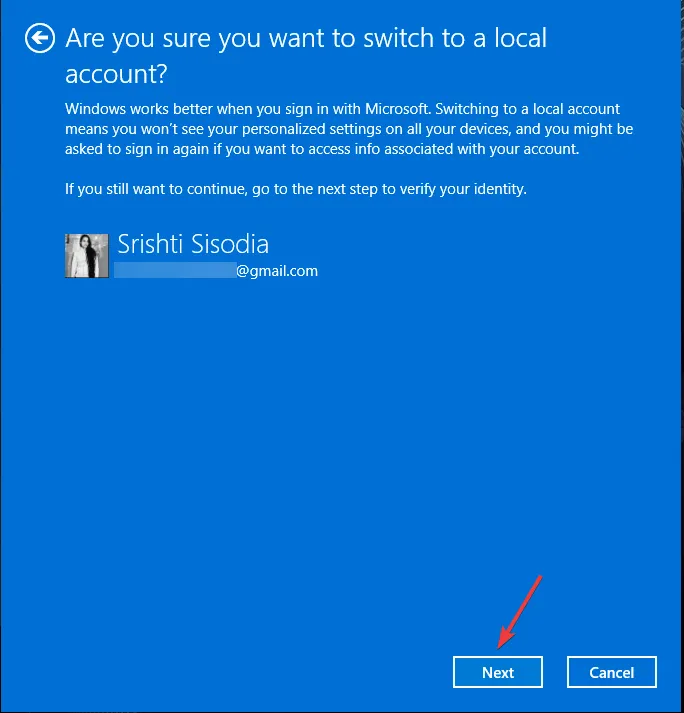
- 現在のアカウントのパスワードまたは PIN を入力します。
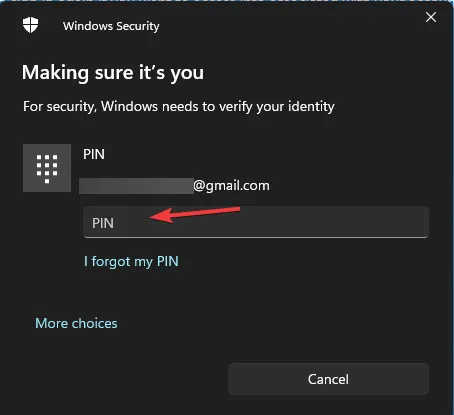
- ローカル アカウントの [ユーザー名]、[新しいパスワード]、[パスワードの確認]、および [パスワードのヒント] を選択し、[次へ]をクリックします。
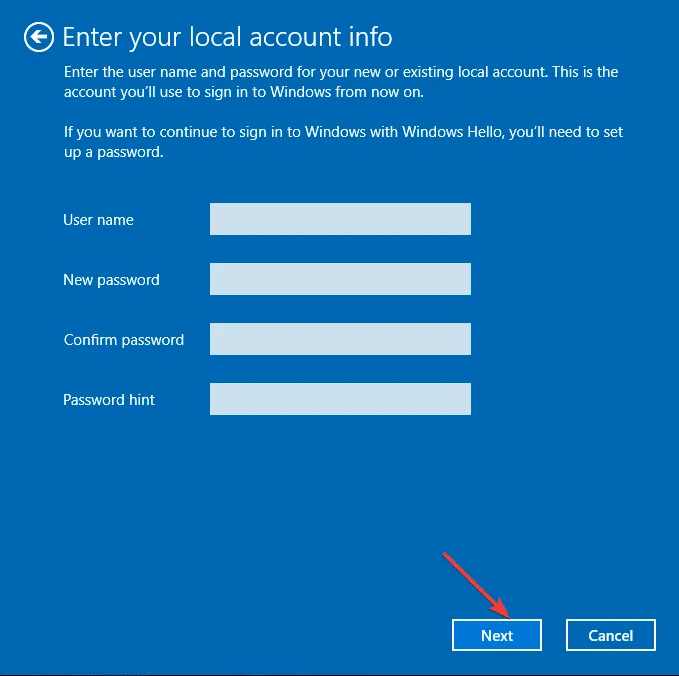
- [サインアウト] をクリックし、新しいローカル アカウントを使用してサインインします。
3. PIN をリセットまたは削除する
- Windows+を押して[設定]Iを開きます。
- [アカウント] を選択し、[サインイン オプション]をクリックします。
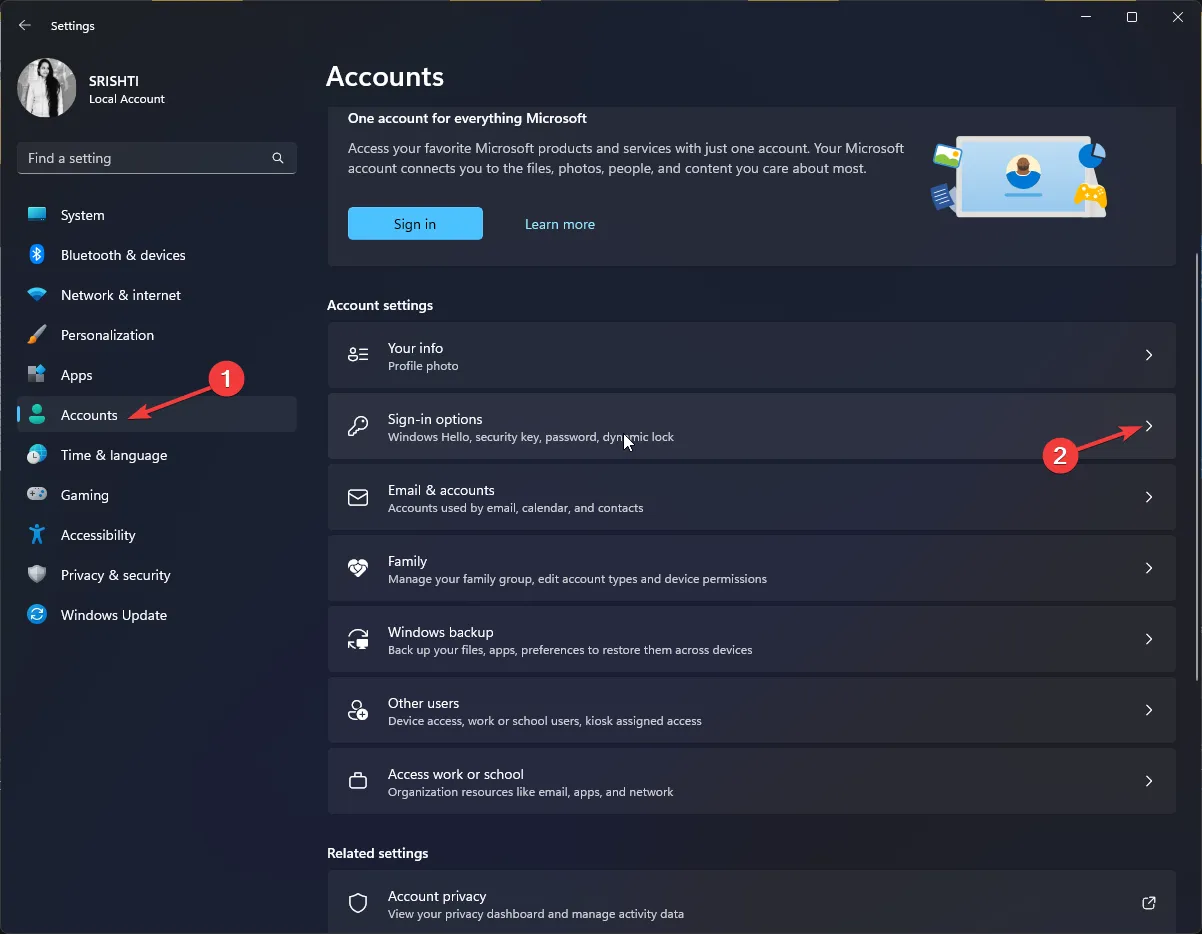
- [PIN (Windows Hello)] をクリックし、[PIN を忘れた]を選択します。
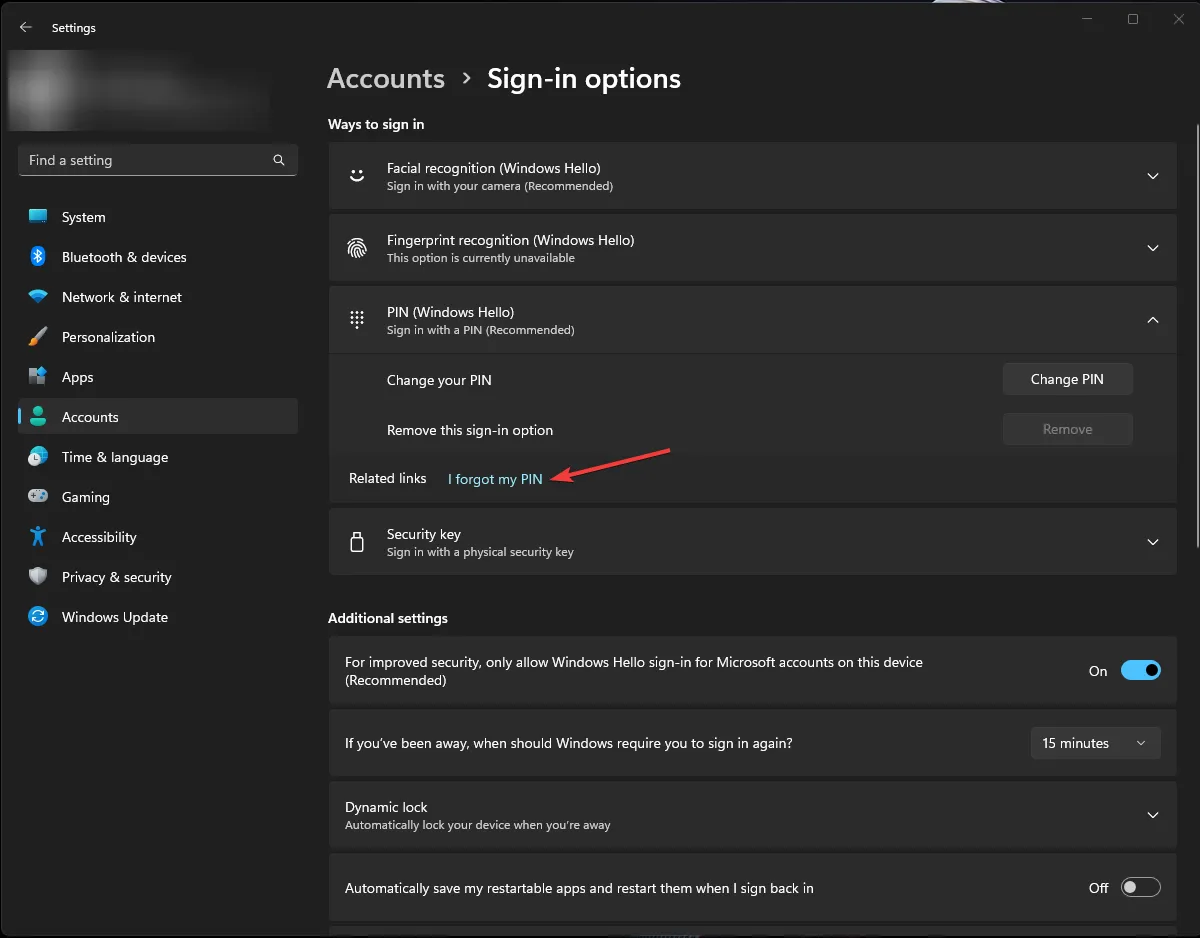
- [続行] をクリックします。

- パスワードを入力してサインインします。
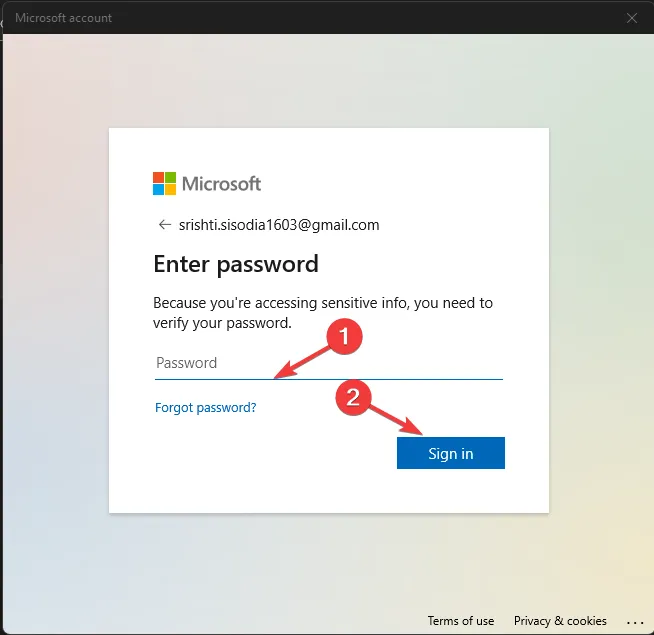
- 利用可能なオプションから身元を確認します。
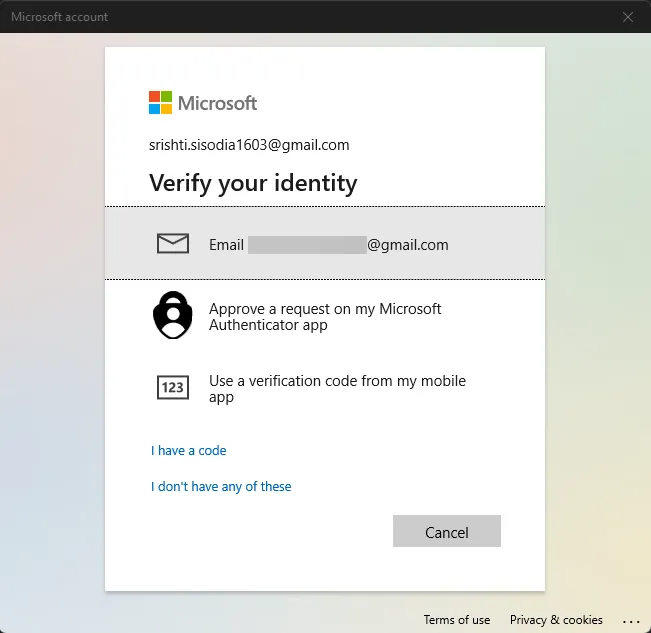
- PIN を設定し、[OK] をクリックします。
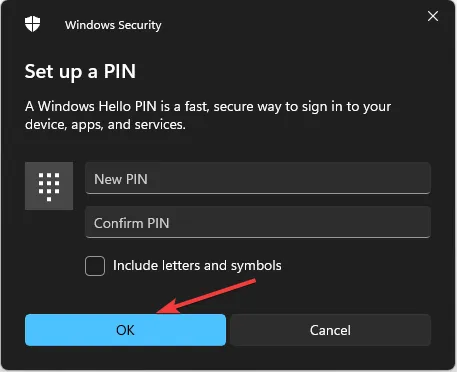
4. Windows アップデートをアンインストールする
- キーを押してWindows 、control panelと入力し、[開く] をクリックします。
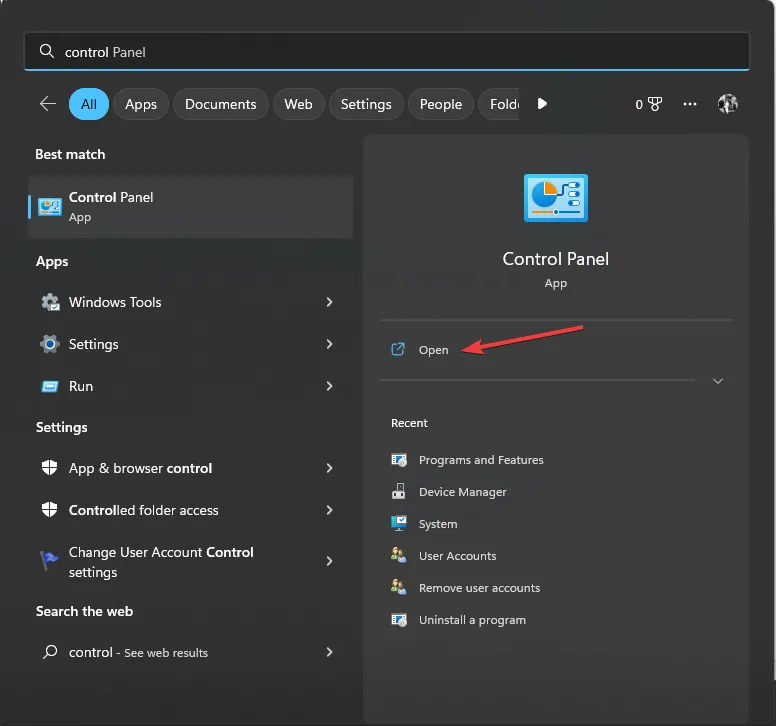
- [表示方法] として[カテゴリ]を選択し、 [プログラムのアンインストール] をクリックします。
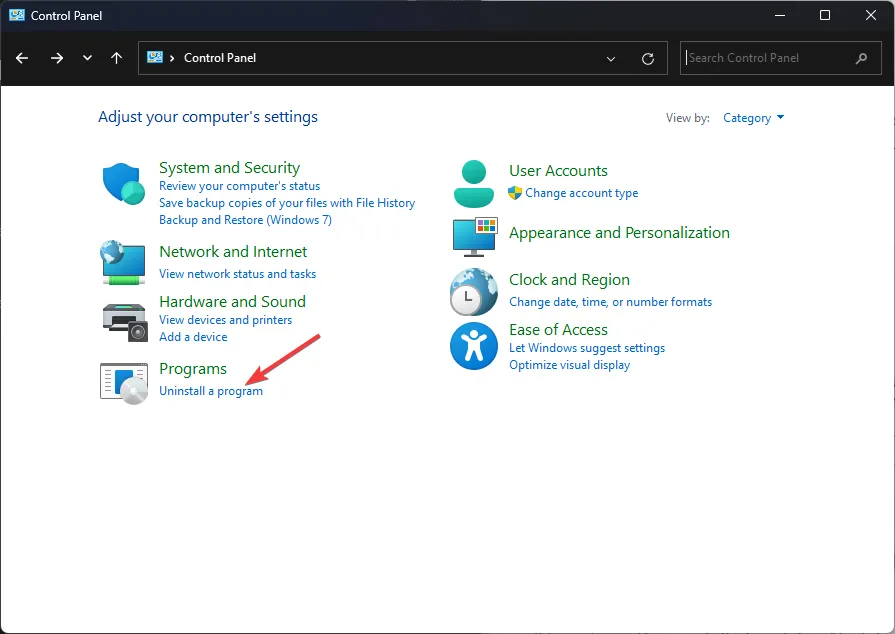
- [インストールされた更新プログラムを表示] をクリックします。
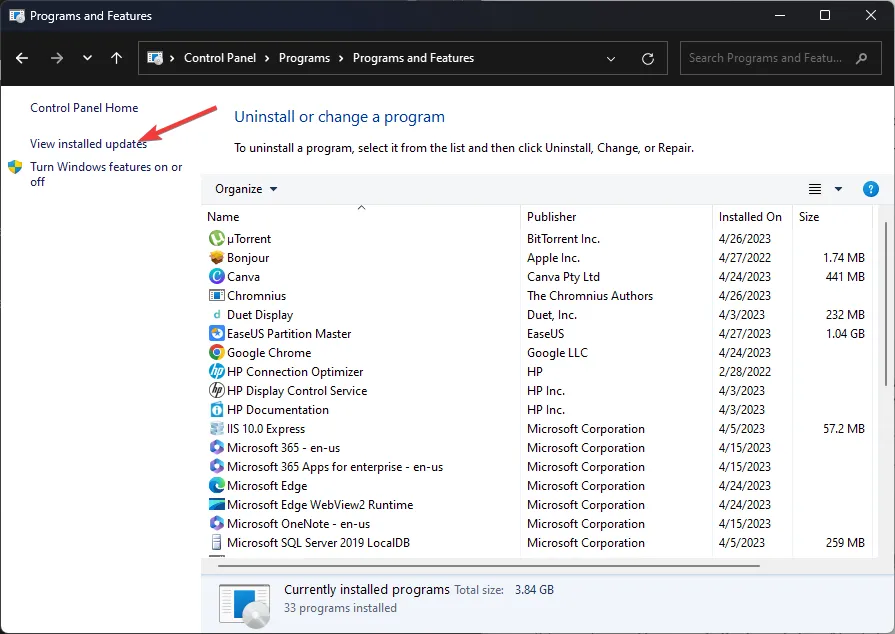
- アンインストールするアップデートを見つけて、[アンインストール]をクリックします。
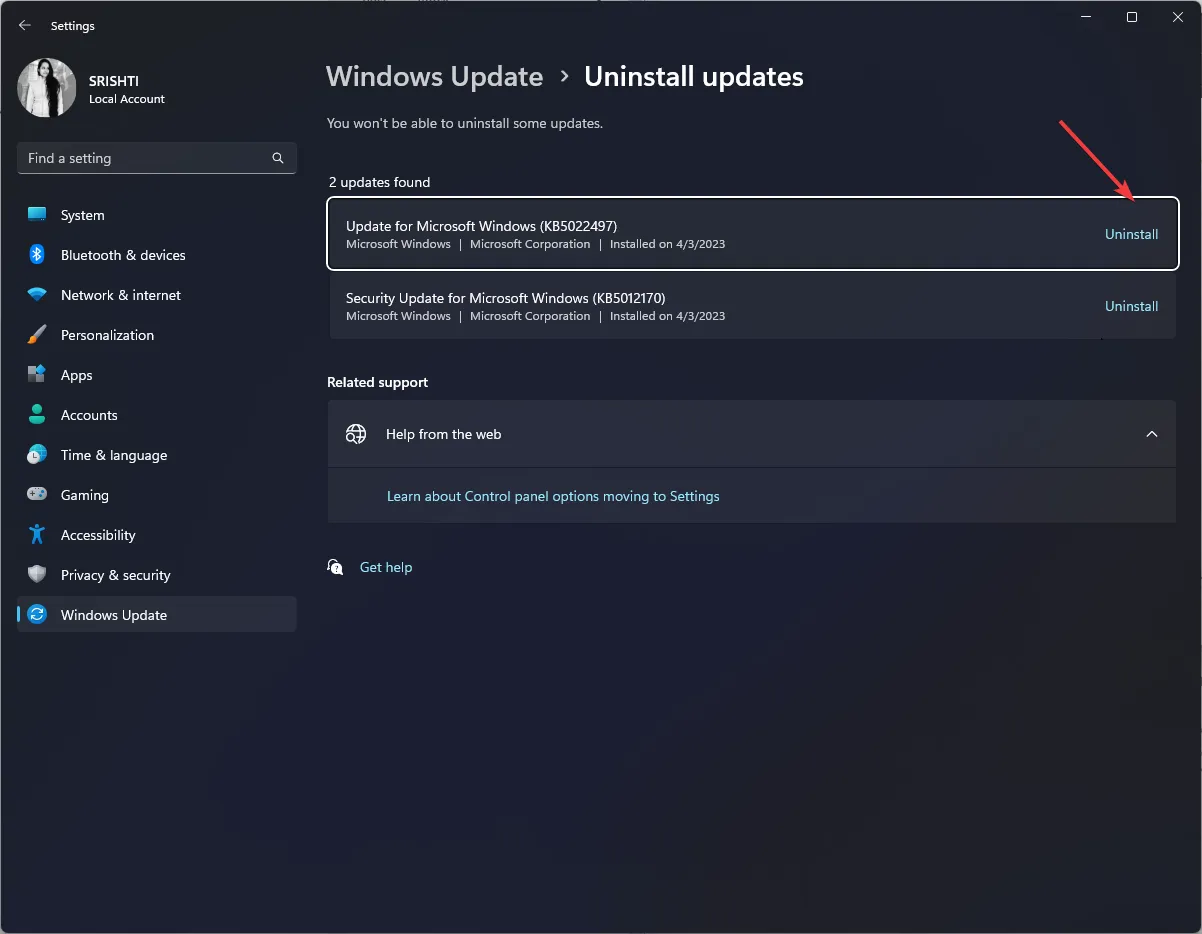
5.アカウントフォルダーの名前を変更します
- Windows +を押して実行Rコンソール を開きます。
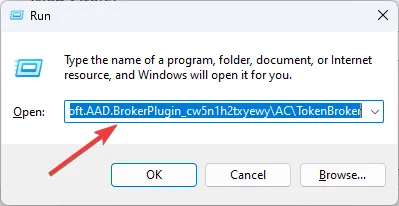
- 次の場所を入力してヒットしますEnter。
%LOCALAPPDATA%\Packages\Microsoft.AAD.BrokerPlugin_cw5n1h2txyewy\AC\TokenBroker - TokenBroker フォルダーで、Accountsフォルダーの名前を Accounts.old に変更します。
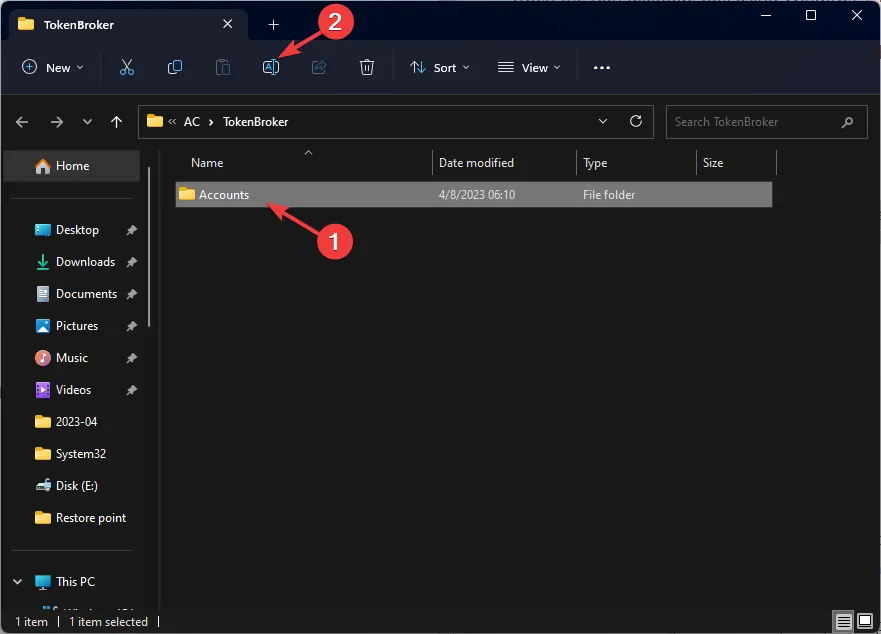
- コンピュータを再起動してください。
6. システムの復元を実行する
- Windows +を押して、[実行]Rダイアログ ボックス を開きます。
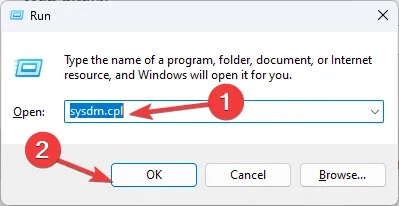
- sysdm.cplと入力し、[OK] をクリックして[システムのプロパティ]を開きます。
- [システムの保護] タブに移動し、[システムの復元]ボタンをクリックします。
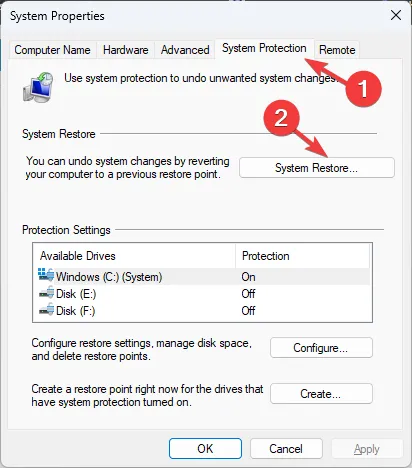
- [システムの復元] ウィンドウで、[別の復元ポイントを選択する]を選択し、[次へ] をクリックします。

- 復元ポイントを選択し、[次へ]をクリックします。
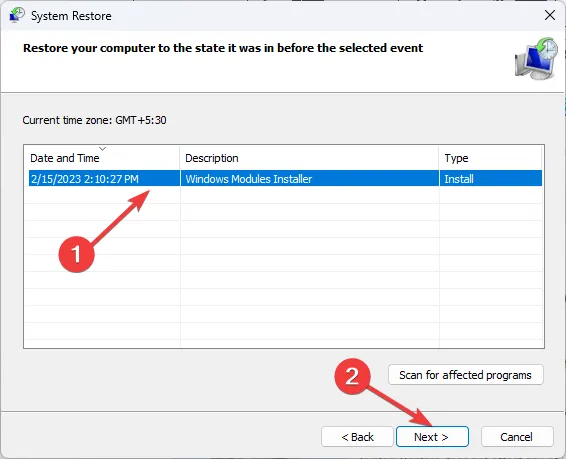
- [完了] をクリックして復元プロセスを開始します。
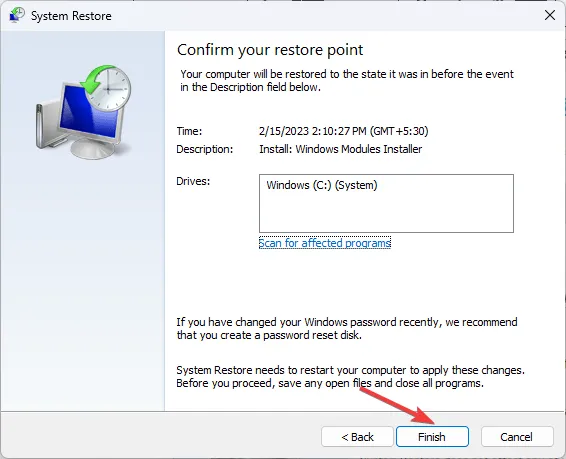
7. Microsoft サポートに連絡する

何も機能せず、この Windows Hello エラー コードが引き続き表示される場合は、Microsoft サポートに連絡することをお勧めします。問題の詳細と、それを修正するために行った手順を説明してください。問題を解決するための高度なトラブルシューティングの手順をサポートします。
したがって、これらは Windows Hello エラー コード 0x801c0451 を修正するために使用できる方法です。それらを試して、以下のコメントセクションで何がうまくいったかをお知らせください.



コメントを残す